Каковы поля по умолчанию в Документах Google?
Разное / / April 02, 2023
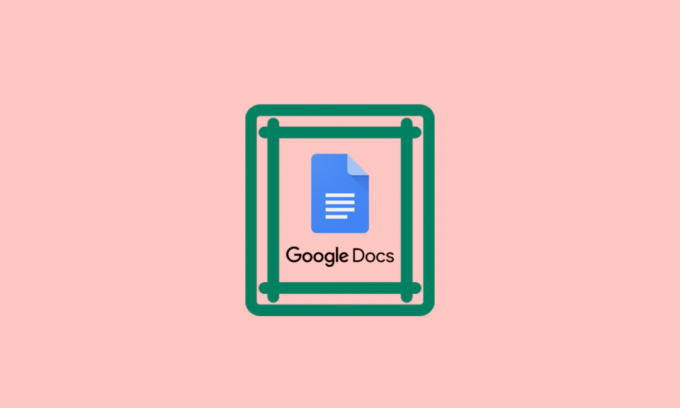
Google Docs — одно из самых популярных облачных программ для обработки текстов, и ни для кого не секрет, что оно предлагает ряд функций, упрощающих создание документов. Одним из важных аспектов форматирования документа являются поля, которые представляют собой пустые пространства вокруг текста. Поля играют решающую роль в придании документу безупречного и профессионального вида, а также в обеспечении удобочитаемости. В этой статье мы объясним, что такое поля по умолчанию в документах Google и почему они важны. Мы также предоставим пошаговые инструкции о том, как сбросить поля в документах Google, и ответим на некоторые часто задаваемые вопросы, которые помогут вам создавать правильно отформатированные документы.
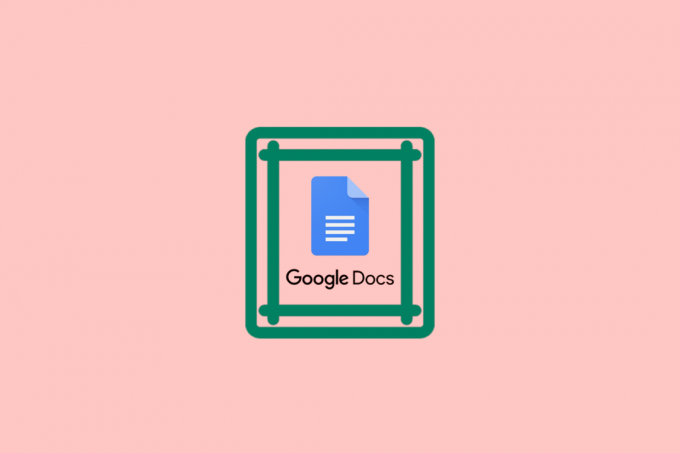
Оглавление
- Каковы поля по умолчанию в Документах Google?
- Почему поля важны?
- Как настроить поля в Google Docs
- Как предварительно установить параметры полей в Документах Google
- Как сбросить поле в Google Docs
- Как изменить поля в Документах Google
Каковы поля по умолчанию в Документах Google?
Поля по умолчанию в документах Google составляют один дюйм со всех сторон, что является стандартный размер полей, используемый в большинстве профессиональных документов. Поля служат буферной зоной между текстом и краем бумаги или экрана, обеспечивая визуальное разделение и помогая сохранять удобочитаемость. Поля по умолчанию в Документах Google необходимы для того, чтобы документ выглядел профессионально и безупречно, что делает его идеальным для резюме, сопроводительных писем и академических статей. Стоит отметить, что размер поля по умолчанию в Документах Google не одинаков для всех типов документов. Например, поля по умолчанию составляют один дюйм со всех сторон, а поля по умолчанию для документа Google Sheets — полдюйма. Однако вы можете настроить размер полей в соответствии со своими потребностями в зависимости от типа создаваемого документа.
Помимо полей по умолчанию в документах Google, при форматировании документа также важно учитывать межстрочный интервал и размер шрифта. Правильный межстрочный интервал, размер шрифта и поля — все это способствует удобочитаемости и общему внешнему виду документа. Если поле слишком маленькое, текст будет казаться переполненным и трудным для чтения, а слишком большое поле может сделать документ разреженным и пустым. В целом поля по умолчанию — отличная отправная точка для создания профессиональных документов. Они имеют стандартный размер, который широко используется, и создают визуальную буферную зону вокруг текста, что помогает поддерживать удобочитаемость. Однако важно отметить, что размер полей по умолчанию в документах Google может не подходить для всех документов, и вам может потребоваться настроить размер полей в соответствии с вашими конкретными потребностями.
Быстрый ответ
Поля по умолчанию в Документах Google составляют один дюйм с каждой стороны документа. Однако вы можете настроить поля в соответствии с вашими потребностями, выполнив следующие простые шаги:
1. Открыть документ в Google Docs и нажмите кнопку Файл меню.
2. Выбирать Настройка страницы, а затем выберите Поля.
3. Отрегулируйте поля или введите свои собственные настраиваемые поля и нажмите ХОРОШО.
Почему поля важны?
Поля — важный элемент форматирования документа, и они служат нескольким целям. Использование полей в документе часто недооценивают, однако это важный аспект создания визуально привлекательных и профессиональных документов. Вот несколько причин, почему поля важны:
- Улучшить читаемость: Поля облегчают чтение текста, обеспечивая вокруг него достаточное пустое пространство. Без полей текст выглядел бы сжатым, что затрудняло бы навигацию по документу для читателей. Это может вызвать напряжение глаз, что может привести к усталости, головным болям и другим проблемам со зрением. Поля обеспечивают буферную зону между текстом и краем бумаги или экрана, что повышает удобочитаемость и гарантирует, что читатель может удобно следить за текстом.
- Профессиональный вид: Поля придают документу профессиональный и безупречный вид, что важно в деловой и академической среде. Документ с правильно отформатированными полями выглядит хорошо организованным и хорошо оформленным, создавая впечатление, что автор внимателен к деталям и дотошен. Это особенно важно в резюме, сопроводительных письмах и других профессиональных документах, поскольку может создать положительное первое впечатление у потенциальных работодателей.
- Обеспечьте точность печати: Поля помогают гарантировать, что текст не будет обрезан при печати документа. Пространство по краям документа позволяет печатникам удерживать бумагу, не мешая тексту. Без полей текст может быть обрезан, что затруднит или сделает невозможным его чтение. Это может вызвать проблемы с юридическими документами или контрактами, где даже небольшая ошибка может иметь серьезные последствия.
- Разрешить аннотации: Поля предоставляют место для рукописных заметок или аннотаций, что полезно для корректуры и редактирования. При просмотре документа часто необходимо делать пометки, отмечать исправления или добавлять комментарии. Поля обеспечивают удобное место для этого, не мешая основному тексту. Это особенно важно для академических работ или деловых отчетов, где точность и точность являются ключевыми.
Читайте также:Как восстановить удаленные документы Google
Как настроить поля в Google Docs
Регулировка полей в Google Docs может быть полезным инструментом при создании документов для различных целей, таких как создание брошюры или информационного бюллетеня. Регулируя поля, вы можете создать больше места для изображений или других элементов дизайна или просто сделать текст более удобным для чтения. Всего несколькими щелчками мыши вы можете настроить поля в соответствии с вашими конкретными потребностями и создать документ профессионального вида, легко читаемый и визуально привлекательный. Вот шаги по настройке полей в Документах Google:
1. Откройте свой документ в Гугл документы.
2. Нажать на Файл меню в левом верхнем углу экрана.

3. Выбирать Настройка страницы из выпадающего меню.

4. в Окно настройки страницы, вы увидите варианты Поля.

5. Отрегулируйте поля, выбрав один из представить варианты или введите свой настраиваемые поля в Пользовательский раздел.
6. После внесения необходимых изменений нажмите ХОРОШО чтобы сохранить новые поля.

Читайте также:Как добавить страницу в Google Документы
Как предварительно установить параметры полей в Документах Google
Предустановленные параметры полей в Документах Google предоставляют пользователям быстрый и простой способ настроить макет своих документов. Выбрав соответствующий параметр полей, вы можете гарантировать, что ваш документ будет выглядеть безупречно и профессионально, а также будет соответствовать вашим конкретным потребностям и требованиям. Если вам нужно разместить больше текста на странице, найти баланс между удобочитаемостью и пространством или добавить аннотации или комментарии, предустановленные параметры полей в Документах Google помогут вам.
1. Узкий
Параметр «Узкое поле» составляет 0,5 дюйма со всех сторон, что делает его самым компактным из трех вариантов. Этот параметр поля особенно полезен, когда вам нужно разместить больше текста на странице, например, когда вы работаете над отчетом или исследовательской работой со строгими ограничениями по количеству страниц. Используя параметр Узкое поле, вы можете максимально увеличить пространство, доступное для текста, что позволит вам включить как можно больше содержимого.
2. Умеренный
Параметр «Умеренное поле» составляет 0,75 дюйма со всех сторон, обеспечивая баланс между параметрами «Узкий» и «Широкий». Этот вариант полей подходит для большинства типов документов, включая резюме, сопроводительные письма и другую деловую переписку. Параметр «Умеренные поля» обеспечивает достаточно места для разборчивого и легко читаемого текста, но при этом позволяет разместить разумное количество контента на странице.
3. Широкий
Вариант с широким полем составляет 1,25 дюйма со всех сторон, что делает его самым просторным из трех вариантов. Этот параметр полей особенно полезен, когда вы хотите придать документу более открытый и воздушный вид или когда вам нужно добавить аннотации или комментарии к тексту. Параметр «Широкое поле» предоставляет достаточно места для заметок или комментариев, позволяя добавлять в документ дополнительную информацию, не загромождая основной текст.
Как сбросить поле в Google Docs
Если вы внесли изменения в поля и вам интересно, как сбросить поля в документах Google, вы можете сделать это легко. Вот шаги, чтобы сбросить поля в Документах Google:
1. Нажмите на Файл в верхнем левом углу экрана.

2. Нажмите на Настройка страницы из выпадающего меню.
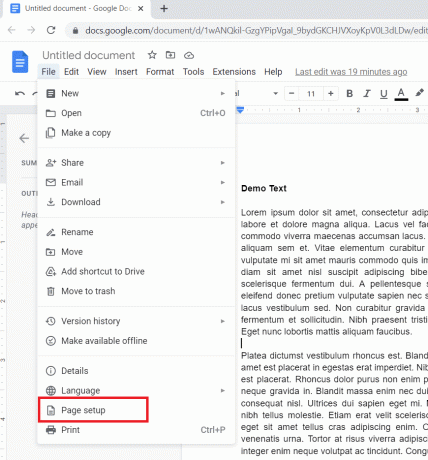
3. В разделе «Параметры страницы» нажмите Установить по умолчанию.

4. Нажмите ХОРОШО чтобы сохранить изменения.
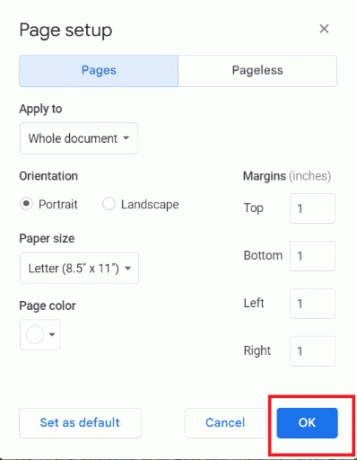
Читайте также:Как зачеркнуть текст в Google Docs
Как изменить поля в Документах Google
Вы думаете о том, как изменить поля в документах Google? Не беспокойтесь, если вам нужно изменить поля определенного раздела документа, вы можете сделать это с помощью функции разрыва страницы. Вот шаги, чтобы изменить поля в Документах Google:
1. Поместите курсор в начале раздела, который вы хотите изменить.
2. Нажмите на Вставлять в верхней строке меню.

3. Нажмите на Перерыв и выберите Разрыв страницы из выпадающего меню.

4. Дважды щелкните на новая страница чтобы активировать его.
5. Нажмите на Файл в верхнем левом углу экрана.
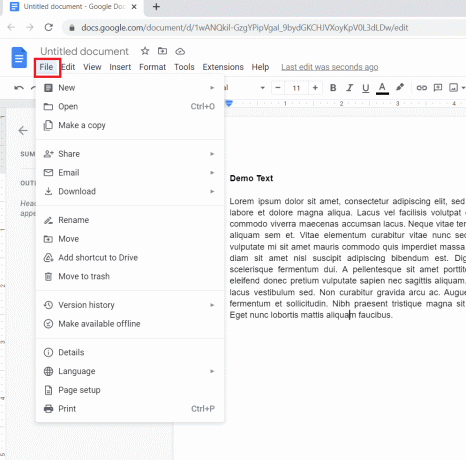
6. Выбирать Настройка страницы из выпадающего меню.

7. в Раздел полей, введите желаемые значения маржи.

8. Нажмите ХОРОШО чтобы сохранить изменения.

Читайте также:Как создать висячий отступ в Word и Google Docs
Часто задаваемые вопросы (FAQ)
Q1. Могу ли я использовать отрицательные значения для полей в Документах Google?
Ответ Нет, вы не можете использовать отрицательные значения для полей в Гугл документы. Поля предназначены для создания пустого пространства вокруг содержимого документа и отрицательных полей. приведет к тому, что ваш контент будет перекрываться другими элементами страницы, например верхними и нижними колонтитулами или страницей. числа.
Q2. Могу ли я сохранить пользовательские настройки полей в качестве шаблона в Документах Google?
Ответ Да, вы можете сохранить пользовательские настройки полей в качестве шаблона в Документах Google. После того, как вы установили поля на нужные вам значения, вы можете сохранить документ как шаблон, нажав на Файл в левом верхнем углу экрана, выбрав Сделать копию из раскрывающегося меню, а затем переименовать и сохранить документ с новыми полями в качестве шаблона. Затем вы можете получить доступ к этому шаблону из Галерея шаблонов в Google Docs и использовать его в качестве отправной точки для новых документов, которые вы будете создавать в будущем.
Q3. Могу ли я настроить поля для верхнего или нижнего колонтитула в Документах Google?
Ответ Нет, вы не можете настроить поля для верхнего или нижнего колонтитула отдельно в Документах Google. Поля в Документах Google применяются ко всей странице, включая верхний и нижний колонтитулы.
Рекомендуемые:
- Работает ли Doodle Math в автономном режиме?
- Являются ли фотографии Flickr конфиденциальными?
- 30 лучших советов и рекомендаций по Google Docs
- Как добавить стрелки, верхний индекс и символы в Google Docs
Мы верим, что наша статья о каковы поля по умолчанию в документах Google предоставил вам достаточно информации. Если у вас есть какие-либо вопросы или предложения, пожалуйста, не стесняйтесь обращаться к нам, оставив свой отзыв в разделе комментариев ниже. Мы ценим ваш вклад и всегда открыты для наших читателей.



